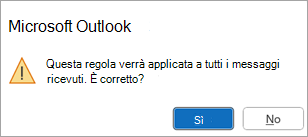Usare le regole per l'inoltro automatico dei messaggi
Si applica a
È possibile usare le regole per la posta in arrivo per inoltrare o reindirizzare automaticamente a un altro account i messaggi inviati alla propria cassetta postale.
I messaggi inoltrati risulteranno provenienti dall'utente che esegue l'operazione. I messaggi reindirizzati risulteranno provenienti dal mittente originale.
Seleziona un'opzione della scheda di seguito per la versione di Outlook in uso. Qual è la versione di Outlook in uso?
Inoltrare tutti i messaggi a un altro account nel nuovo Outlook
I messaggi inoltrati risulteranno provenienti dall'utente che esegue l'operazione. Quando qualcuno risponde a un messaggio inoltrato, la risposta viene inviata all'indirizzo da cui è stato inoltrato il messaggio, non al mittente originale.
-
Nella parte superiore della pagina, selezionare Impostazioni.
-
Selezionare Posta > Regole.
-
Selezionare Aggiungi nuova regola.
-
Immettere un nome per la regola.
-
Aggiungere una condizione: scegliere Applica a tutti i messaggi.
-
Se si vuole, è anche possibile aggiungere un'altra condizione.
-
-
Aggiungere un'azione: scegliere Inoltra a o Inoltra come allegato e quindi immettere l'indirizzo di posta elettronica in cui inoltrare i messaggi.
-
È anche possibile aggiungere un'altra azione o Aggiungere un'eccezione qui.
-
-
È possibile scegliere Interrompi l'elaborazione di altre regole. Altre informazioni su Interrompi l'elaborazione di altre regole in Outlook.
-
Al termine, selezionare Salva.
Reindirizzare tutti i messaggi a un altro account nel nuovo Outlook
I messaggi reindirizzati risulteranno provenienti dal mittente originale. Quando qualcuno risponde a un messaggio reindirizzato, la risposta verrà inviata al mittente originale.
-
Nella parte superiore della pagina, selezionare Impostazioni.
-
Selezionare Posta > Regole.
-
Selezionare Aggiungi nuova regola.
-
Immettere un nome per la regola.
-
Aggiungere una condizione: scegliere Applica a tutti i messaggi.
-
Se si vuole, è anche possibile aggiungere un'altra condizione.
-
-
Aggiungere un'azione: scegliere Reindirizza a e quindi immettere l'indirizzo di posta elettronica in cui si vuole reindirizzare i messaggi.
-
È anche possibile aggiungere un'altra azione o Aggiungere un'eccezione qui.
-
-
È possibile scegliere Interrompi l'elaborazione di altre regole. Altre informazioni su Interrompi l'elaborazione di altre regole in Outlook.
-
Al termine, selezionare Salva.
Inoltrare tutti i messaggi a un altro account nella versione classica di Outlook
I messaggi inoltrati risulteranno provenienti dall'utente che esegue l'operazione. Quando qualcuno risponde a un messaggio inoltrato, la risposta viene inviata all'indirizzo da cui è stato inoltrato il messaggio, non al mittente originale.
-
In Outlook selezionare Spostaregole > > Gestisci regole & avvisi.
-
Selezionare Nuova regola.
-
In Crea nuova regola selezionare Applica regola ai messaggi ricevuti > Avanti.
-
Non selezionare alcuna delle caselle in Seleziona condizioni se si vuole che la regola venga applicata a tutti i messaggi ricevuti. Selezionare Avanti.Outlook chiederà se si vuole che la regola venga applicata a tutti i messaggi ricevuti. Selezionare Sì.
-
In Seleziona azioni selezionare la casella accanto a inoltrarla a persone o a un gruppo pubblico oppure inoltrarla a utenti o gruppi pubblici come allegato.
-
Modificare la descrizione della regola per specificare l'indirizzo di posta elettronica a cui si vuole inoltrare i messaggi e quindi selezionare Avanti.
-
Specificare le eccezioni desiderate. In assenza di eccezioni, non selezionare alcuna casella di controllo. Scegliere Avanti.
-
Specificare un nome per la regola e quindi scegliere le opzioni aggiuntive desiderate.
-
Scegliere Fine.
Reindirizzare tutti i messaggi a un altro account nella versione classica di Outlook
I messaggi reindirizzati risulteranno provenienti dal mittente originale. Quando qualcuno risponde a un messaggio reindirizzato, la risposta verrà inviata al mittente originale.
-
In Outlook selezionare Spostaregole > > Gestisci regole & avvisi.
-
Selezionare Nuova regola.
-
In Crea nuova regola selezionare Applica regola ai messaggi ricevuti > Avanti.
-
Non selezionare alcuna delle caselle in Seleziona condizioni se si vuole che la regola venga applicata a tutti i messaggi ricevuti. Selezionare Avanti.Outlook chiederà se si vuole che la regola venga applicata a tutti i messaggi ricevuti. Selezionare Sì.
-
In Seleziona azioni selezionare la casella accanto a reindirizzarla a utenti o gruppi pubblici.
-
Modificare la descrizione della regola per specificare l'indirizzo di posta elettronica a cui si vuole reindirizzare i messaggi e quindi selezionare Avanti.
-
Specificare le eccezioni desiderate. In assenza di eccezioni, non selezionare alcuna casella di controllo. Selezionare Avanti.
-
Specificare un nome per la regola e quindi scegliere le opzioni aggiuntive desiderate.
-
Scegliere Fine.
Inoltrare tutti i messaggi a un altro account in Outlook sul Web
I messaggi inoltrati risulteranno provenienti dall'utente che esegue l'operazione. Quando qualcuno risponde a un messaggio inoltrato, la risposta viene inviata all'indirizzo da cui è stato inoltrato il messaggio, non al mittente originale.
-
Nella parte superiore della pagina, selezionare Impostazioni.
-
Selezionare Posta > Regole.
-
Selezionare Aggiungi nuova regola.
-
Immettere un nome per la regola.
-
Aggiungere una condizione: scegliere Applica a tutti i messaggi.
-
Se si vuole, è anche possibile aggiungere un'altra condizione.
-
-
Aggiungere un'azione: scegliere Inoltra a o Inoltra come allegato e quindi immettere l'indirizzo di posta elettronica in cui inoltrare i messaggi.
-
È anche possibile aggiungere un'altra azione o Aggiungere un'eccezione qui.
-
-
È possibile scegliere Interrompi l'elaborazione di altre regole. Altre informazioni su Interrompi l'elaborazione di altre regole in Outlook.
-
Al termine, selezionare Salva.
Reindirizzare tutti i messaggi a un altro account in Outlook sul Web
I messaggi reindirizzati risulteranno provenienti dal mittente originale. Quando qualcuno risponde a un messaggio reindirizzato, la risposta verrà inviata al mittente originale.
-
Nella parte superiore della pagina, selezionare Impostazioni.
-
Selezionare Posta > Regole.
-
Selezionare Aggiungi nuova regola.
-
Immettere un nome per la regola.
-
Aggiungere una condizione: scegliere Applica a tutti i messaggi.
-
Se si vuole, è anche possibile aggiungere un'altra condizione.
-
-
Aggiungere un'azione: scegliere Reindirizza a e quindi immettere l'indirizzo di posta elettronica in cui si vuole reindirizzare i messaggi.
-
È anche possibile aggiungere un'altra azione o Aggiungere un'eccezione qui.
-
-
È possibile scegliere Interrompi l'elaborazione di altre regole. Altre informazioni su Interrompi l'elaborazione di altre regole in Outlook.
-
Al termine, selezionare Salva.
Inoltrare tutti i messaggi a un altro account in Outlook.com
I messaggi inoltrati risulteranno provenienti dall'utente che esegue l'operazione. Quando qualcuno risponde a un messaggio inoltrato, la risposta viene inviata all'indirizzo da cui è stato inoltrato il messaggio, non al mittente originale.
-
Nella parte superiore della pagina, selezionare Impostazioni.
-
Selezionare Posta > Regole.
-
Selezionare Aggiungi nuova regola.
-
Immettere un nome per la regola.
-
Aggiungere una condizione: scegliere Applica a tutti i messaggi.
-
Se si vuole, è anche possibile aggiungere un'altra condizione.
-
-
Aggiungere un'azione: scegliere Inoltra a o Inoltra come allegato e quindi immettere l'indirizzo di posta elettronica in cui inoltrare i messaggi.
-
È anche possibile aggiungere un'altra azione o Aggiungere un'eccezione qui.
-
-
È possibile scegliere Interrompi l'elaborazione di altre regole. Altre informazioni su Interrompi l'elaborazione di altre regole in Outlook.
-
Al termine, selezionare Salva.
Reindirizzare tutti i messaggi a un altro account in Outlook.com
I messaggi reindirizzati risulteranno provenienti dal mittente originale. Quando qualcuno risponde a un messaggio reindirizzato, la risposta verrà inviata al mittente originale.
-
Nella parte superiore della pagina, selezionare Impostazioni.
-
Selezionare Posta > Regole.
-
Selezionare Aggiungi nuova regola.
-
Immettere un nome per la regola.
-
Aggiungere una condizione: scegliere Applica a tutti i messaggi.
-
Se si vuole, è anche possibile aggiungere un'altra condizione.
-
-
Aggiungere un'azione: scegliere Reindirizza a e quindi immettere l'indirizzo di posta elettronica in cui si vuole reindirizzare i messaggi.
-
È anche possibile aggiungere un'altra azione o Aggiungere un'eccezione qui.
-
-
È possibile scegliere Interrompi l'elaborazione di altre regole. Altre informazioni su Interrompi l'elaborazione di altre regole in Outlook.
-
Al termine, selezionare Salva.
Altre informazioni utili
-
Le copie dei messaggi reindirizzati o inoltrati verranno conservate nella cassetta postale. Se si aggiunge un'azione per eliminare il messaggio, questo verrà spostato nella cartella Posta eliminata, ma verrà comunque conteggiato ai fini dei limiti dello spazio di archiviazione della cassetta postale. Se si superano i limiti dello spazio di archiviazione della cassetta postale, l'invio o la ricezione di nuovi messaggi potrebbero essere bloccati e le regole di inoltro potrebbero non funzionare finché non viene eliminato un numero di messaggi sufficiente per riportare lo spazio di archiviazione totale sotto i limiti della cassetta postale.
-
Quando si crea una regola di inoltro o di reindirizzamento, è possibile aggiungere più indirizzi per l'invio. Il numero di indirizzi per l'invio potrebbe essere limitato, a seconda delle impostazioni dell'account. Se il numero di indirizzi aggiunti supera il valore consentito, la regola non funzionerà. Se si crea una regola con più indirizzi, provarla per verificare che funzioni correttamente.
Vedere anche
Gestire i messaggi di posta elettronica con le regole in Outlook
Modificare o correggere una regola errata in Outlook
Interrompere l'elaborazione di altre regole in Outlook
Importare o esportare un set di regole nella versione classica di Outlook